- Pokud chcete migrovat Windows 10 na SSD, je třeba mít na paměti několik faktorů, abyste byli úspěšní.
- Zkontrolujte, zda je na vašem disku SSD dostatek místa pro podporu operačního systému.
- Musíte se také ujistit, že máte potřebný hardware a software.
- Zálohujte celý svůj systém Windows 10 a postupujte podle níže uvedeného podrobného průvodce.

Tento software udrží vaše ovladače v provozu a ochrání vás tak před běžnými chybami počítače a selháním hardwaru. Zkontrolujte všechny své ovladače nyní ve 3 snadných krocích:
- Stáhněte si DriverFix (ověřený soubor ke stažení).
- Klepněte na Začni skenovat najít všechny problematické ovladače.
- Klepněte na Aktualizujte ovladače získat nové verze a zabránit poruchám systému.
- DriverFix byl stažen uživatelem 0 čtenáři tento měsíc.
Jak přesunu Windows 10, 8.1 na SSD?
- Nezbytný hardware a software
- Kroky, které je třeba následovat
- Windows 10, 8.1 na SSD: co potřebujete vědět?
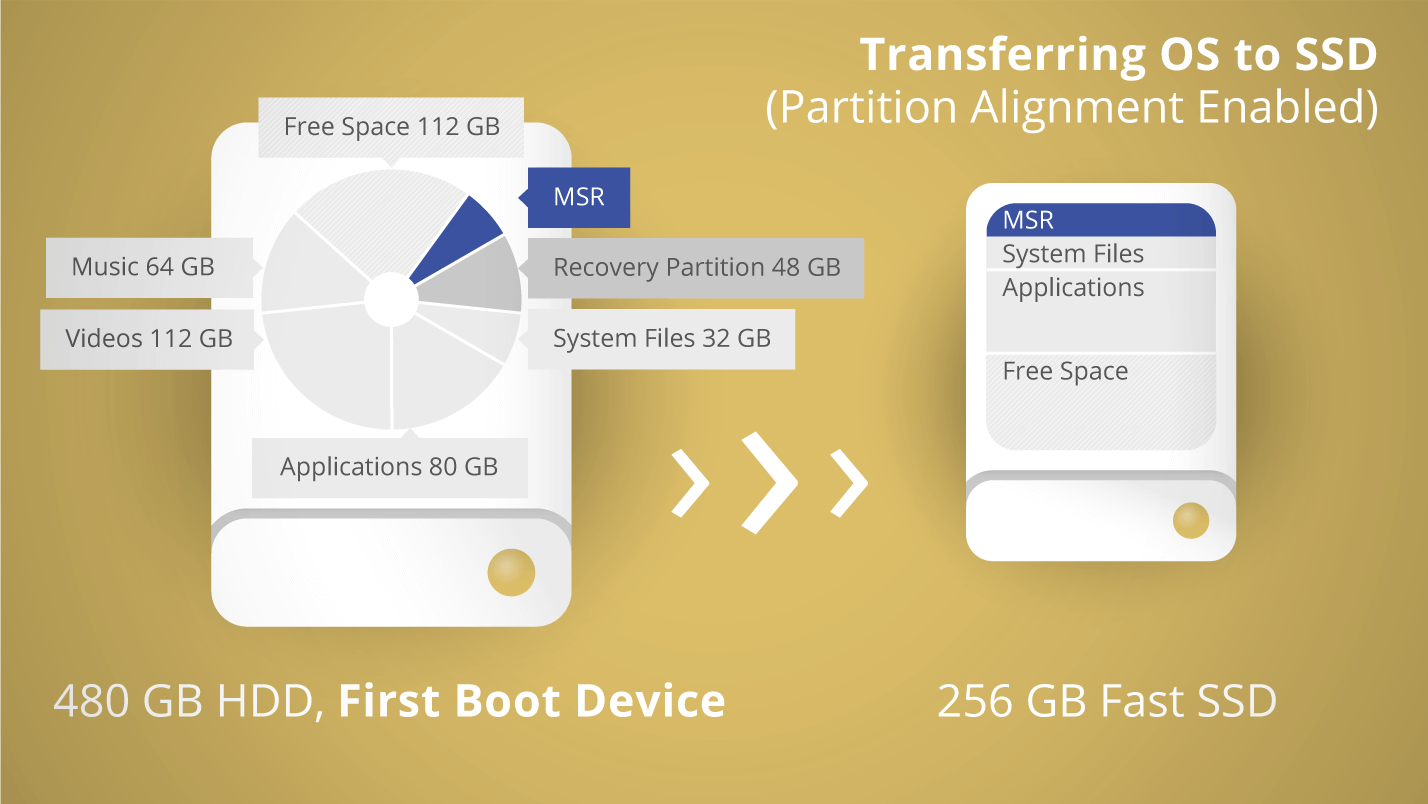
Přemýšleli jste, jestli můžete migrovat operační systém Windows 10, 8.1 z běžného pevného disku na SSD? Odpověď zní ano, můžete velmi snadno přepnout na jednotku SSD, ale musíte mít na paměti některé věci, jako kdyby vaše jednotka SSD měla dostatek místo na něm pro podporu vašeho operačního systému Windows 10, 8.1 a celých programů, které jste naskládali do programových souborů vašeho Windows 8.1 Systém.
Můžete snadno zkontrolovat, kolik místa váš systém Windows 10, 8.1 zabírá, kliknutím pravým tlačítkem myši na oddíl, kde máte Windows, a výběrem vlastností. Poté budete znát místo, které potřebujete na disku SSD, abyste mohli správně migrovat Windows 10, 8.1 a programy, které jste do systému nainstalovali. Následující návod vám pomůže rychle pochopit, jak migrovat Windows 10, 8.1 na SSD.
Výukový program pro migraci Windows 10, 8.1 na SSD
SSD má mnohem více výhod než běžný pevný disk, nejdůležitější výhodou je rychlost, s jakou pracuje. Jedinou nevýhodou je zatím cena, protože cena těchto SSD je o něco vyšší než u běžných disků.
Potřebný hardware a software:
- Nejprve budete potřebovat adaptér USB na SATA.
- Za druhé, budete potřebovat software schopný klonovat váš operační systém. Tento software si můžete stáhnout pomocí odkazu níže (tento software podporuje Windows 10, 8.1 a 8).
Aktualizace: K přenosu operačního systému Windows na SSD doporučujeme použít software Paragon. Vezměte prosím na vědomí, že Migrace OS je nyní k dispozici jako součást Drive Copy Advanced, která je součástí Správce pevných disků pro Windows.
- Získejte nyní Správce pevného disku pro Windows
Kroky, které je třeba dodržet:
- Nejprve zálohujte celý systém Windows 10, 8.1 nebo programy, které jste do něj nainstalovali, a to tak, že je zkopírujete na externí pevný disk. Pokud během migrace dojde k nějaké systémové chybě, bylo by velmi dobré mít někde kopii původního Windows 10, 8.1.
Poznámka: Pro zálohu systému můžete použít program „Ghost“ nebo „Acronis“. Oba programy fungují dobře pro Windows 10, 8.1.
*Zkontrolovat nyní program Acronis Backup - Připojte jednotku SSD pomocí adaptéru USB k SATA k notebooku nebo k počítači.
Poznámka: Pokud máte notebook nebo PC se systémem Windows 10, 8.1, musíte jej zapojit do zásuvky, abyste během migrace zabránili výpadkům napájení. - Nyní, pokud jste nainstalovali program Paragon z výše uvedeného odkazu, poklepejte na spustitelný soubor aplikace.
- Klikněte levým tlačítkem na funkci „Klonovat“ v programu Paragon.
- Po kliknutí na „Klonovat“ budete muset vybrat pevný disk, který chcete klonovat
Poznámka: HDD by měl být ten, na kterém máte nainstalovaný Windows 8.1. - Další věcí je vybrat „Destination disk:“, což bude připojená jednotka SSD.
- V levém dolním rohu okna „Disk / Partition clone“ musíte zaškrtnout políčko vedle „Optimize for SSD“.
- Klepnutím levým tlačítkem na tlačítko „Pokračovat“ v pravé dolní části okna „Klonování disku / oddílu“ zahájíte proces klonování.
- Po dokončení klonování můžete program zavřít a vypnout počítač nebo notebook se systémem Windows 8.1.
- Po dokončení vypnutí můžete odpojit starý pevný disk, který jste používali, a připojit novou jednotku SSD.
- Nyní po spuštění systému Windows 8.1 budete muset na úvodní obrazovce zadat „Příkaz“.
- Mělo by se objevit vyhledávání příkazového řádku. Kliknutím levým tlačítkem otevřete funkci.
- Po otevření okna příkazového řádku zadejte text „Fsutil behavior query disabledeletenotify“ bez uvozovek a stiskněte „Enter“.
- Pokud dostanete jako návratovou hodnotu „0“, měla by vaše jednotka SSD fungovat dobře, pokud hodnotu „0“ nezískáte, proveďte následující kroky.
- V okně Příkazový řádek napište následující příkaz:
„Fsutil behavior set disabledeletenotify 0“ bez uvozovek a stiskněte „Enter“ na klávesnici. - Nyní napište následující příkaz: „dotaz na chování fsutil disabledeletenotify“ a stiskněte „Enter“.
- Nyní byste měli dostat hodnotu „0“.
Poznámka: Příkazy, které jsme zadali do okna „Příkazový řádek“, vám umožňují ověřit, zda je funkce TRIM nastavena na povolení. - Také budeme muset zkontrolovat, zda Windows 8.1 rozpozná SSD Media zadáním slova „Optimize“ na úvodní obrazovce Windows 10, 8.1.
- Klikněte levým tlačítkem na ikonu „Defragmentovat a optimalizovat disky“.
- Nyní v okně, které se otevřelo, budete muset zkontrolovat, zda je vaše jednotka SSD rozpoznána jako „Jednotka SSD“.
- Pokud není rozpoznán jako „Jednotka SSD“, proveďte další restart systému a znovu zkontrolujte stav.
Windows 10, 8.1 na SSD: co potřebujete vědět?
Mít SSD může být požehnáním, zejména pokud jde o velmi rychlá provozní data a segmentaci sektorů vašich disků. Windows 10 lze nainstalovat na Intel SSD Počítače bez problémů a po instalaci funguje dobře. Pokud nemůžete provést tuto akci, můžete si přečíst našeho průvodce, který vám pomůže Windows 10 se neinstaluje na SSD. Pokud je nainstalován a spouští se, ale dělá to pomalu, podívejte se na náš článek, jak na to opravit pomalé bootování Windows 10 na SSD.
Takže tady to je, teď víte, jak migrovat operační systém Windows 8.1 na zcela nový disk SSD. V případě jakýchkoli dotazů k tomuto článku nám napište do komentářů níže a my vám co nejdříve odpovíme.

